On peut démarrer un itinéraire en navigation routière en utilisant directement la carte sur l’écran d’accueil. Cet itinéraire partira de la position actuelle du véhicule (contrairement au calculateur d’itinéraire – voir tuto)
Méthode : Depuis l’écran d’accueil, on sélectionne Afficher carte. Un premier écran de carte apparait avec les environs de notre position actuelle, que l’on peut zoomer ou dézoomer (avec le + et le -). En bas de l’écran, la flèche de gauche permet de revenir sur l’écran d’accueil.
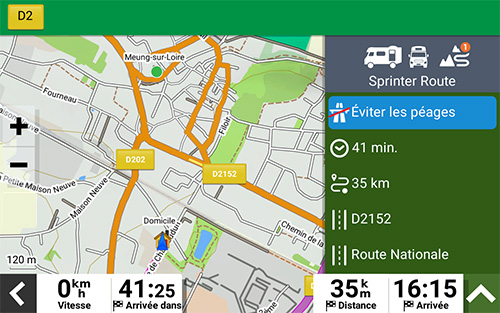
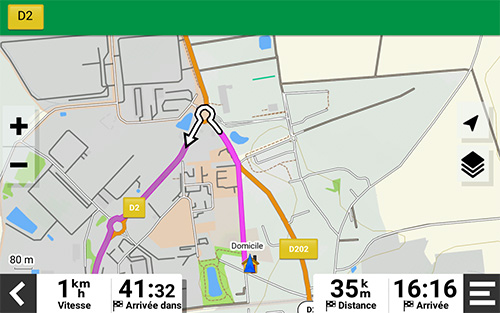
Pour programmer un itinéraire : Faites glisser la carte jusqu’à la zone d’arrivée souhaitée, on peut effectuer un zoom afin d’afficher la zone à explorer avec plus de précision. Sélectionnez une position sur la carte puis cliquez sur « Allons-y ».
Sur la carte apparait :
– Sur la droite un pavé avec récapitulatif du profil du véhicule (voir tuto), du contournement si sélectionné (ici autoroute), du temps de trajet, du kilométrage. Ce pavé disparait assez rapidement.
– Le trajet en surbrillance, la vitesse du véhicule, le temps estimé pour le trajet, la distance jusqu’au point d’arrivée, l’estimation de l’heure d’arrivée.
On peut ajouter ou supprimer des calques de carte tels que des images topographiques et BirdsEye, pour cela il faut sélectionner les petits pavés noirs à droite. Les calques de cartes sont aussi accessibles via l’écran d’accueil : Parametres > Affichage carte > calques de cartes (voir tuto)
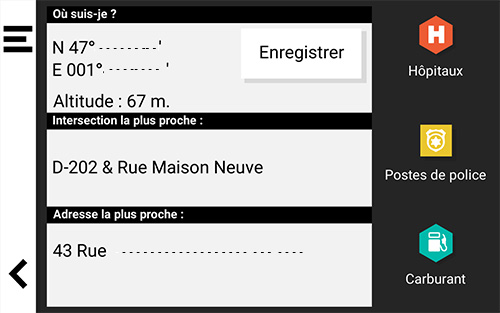
Où suis-je ? En cliquant sur l’icone du véhicule, on ouvre une fenêtre avec des informations sur la position actuelle du véhicule : Position GPS, altitude, intersection la plus proche, adresse la plus proche.
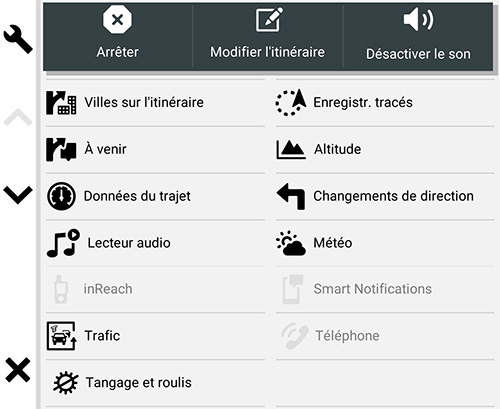
Écran de droite, il y a trois icônes : Hôpitaux, Postes de police et Carburant. En cliquant sur l’un de ces icônes, on a le lieu le plus proche (avec Allons-y) et en sélectionnant le point (i) on a d’autres informations, comme le numéro de téléphone par exemple
Pour arrêter un itinéraire sur la carte, sélectionnez le menu (3 barres) en bas à droite. Un nouvel écran s’affiche, ci-dessus à droite, il suffit de cliquer sur « Arrêtez ». On peut aussi « Arrêter » directement depuis l’écran d’accueil.
Sur ce même écran :
– On accède rapidement aux informations et fonctions suivantes : Arrêter (l’itinéraire en cours) / Modifier l’itinéraire / Désactiver le son.
– Les autres fonctions peuvent être réorganisées en les cliquant/glissant à l’emplacement souhaité.
– L’outil clé permet d’annuler ou enregistrer la destination, que l’on retrouve ensuite dans « Ou aller ? > récents » (voir tuto)